滑动菜单
滑动菜单教程概述
本教程演示如何创建一个常用来隐藏和显示菜单的滑动动画。当设计 iPhone 应用程序原型,你可以使用这种技术来隐藏和显示上传菜单,设置选项,或者通过上下滑动隐藏任意的展示。
面板的滑上
新增热点
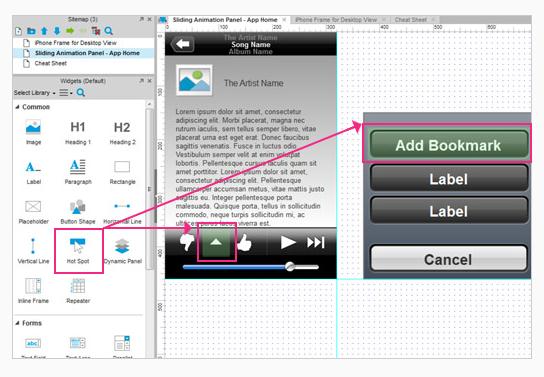
首先,打开axureiphoneapp.zip 和 iphoneaslidingmenututorial.rp 文件。由于底部导航是一个单一的图像,我们可以在图标大拇指向>上和向下之间新增一个热点选项按钮。同时,在 Add >Bookmark 按钮上也添加热点,因为它是用两个控件创建的,我们希望整个地区被点击添加热点。
转换菜单到动态面板
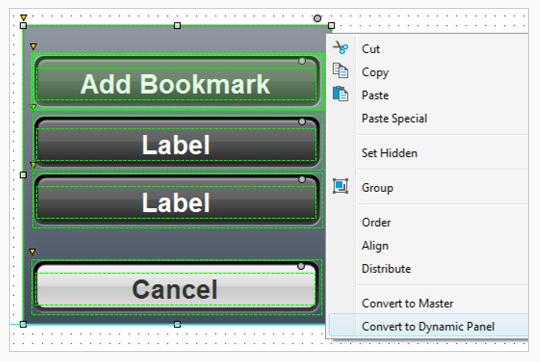
为了创建滑动动画我们将会使用 Set Panel State 。首先,通过窗口小部件将整个活动菜单转换到一个动态的面板上,点击右键,并选择[转换到动态面板],标记面板为 “SlideUpMenu”。
设置面板为隐藏
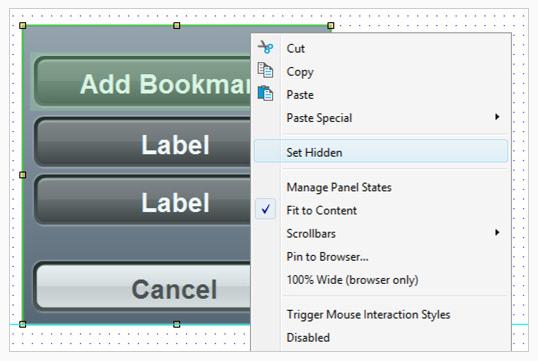
现在设置遇到错误时动态面板自动隐藏。假如你不能点击或者打开可见的动态面板即使状态是空的,我们就需要面板隐藏起来。
在热点上添加 OnClick
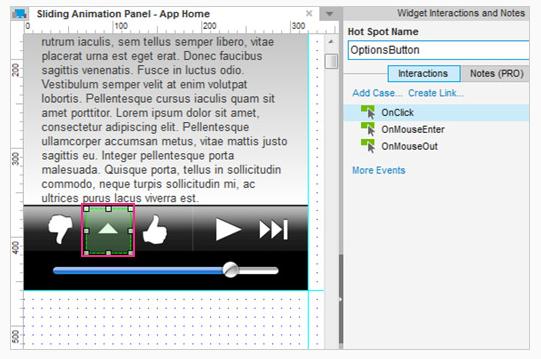
现在让我们通过 OnClick 的 OptionsButton 新增一个互动,热点我们在第一步时已经添加过了。双击 OnClick 进行事件的添加。
面板显示与滑动
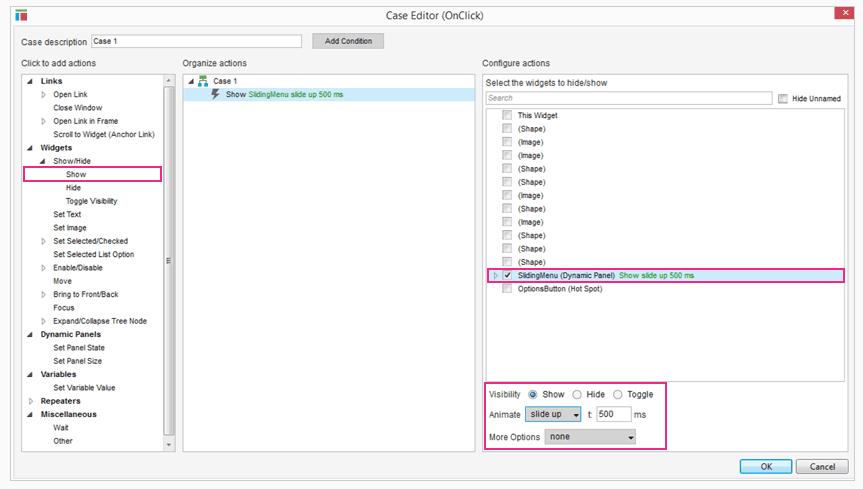
添加“显示”动作并选择 SlidingMenu 复选框。在弹出的下拉框里选择“滑上”,然后点击 OK 确定并关闭引导。标记好该项面板并设置为自动显示,以便我们不需要再添加一个显示面板的作用。
面板的滑下
打开菜单,添加事件到 Onclick
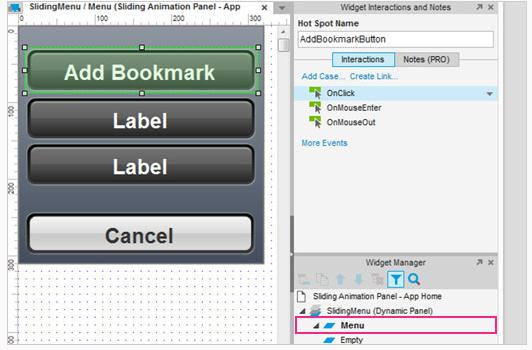
在插件管理器通过双击状态1打开菜单状态并在我们之前设置过热点的“添加书签”那里添加一个 Onclick 事件。
隐藏面板,滑下
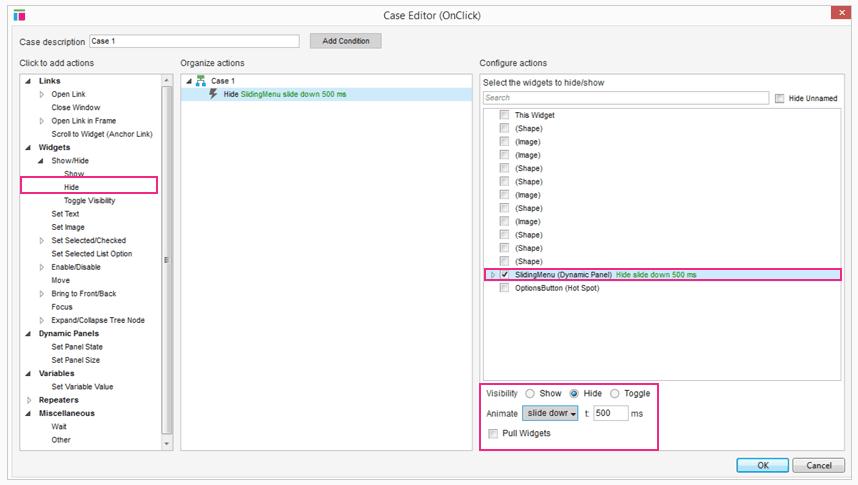
要隐藏面板我们将使用“隐藏”动作并点击“滑落”动画。
将 SlideUpMenu 归位
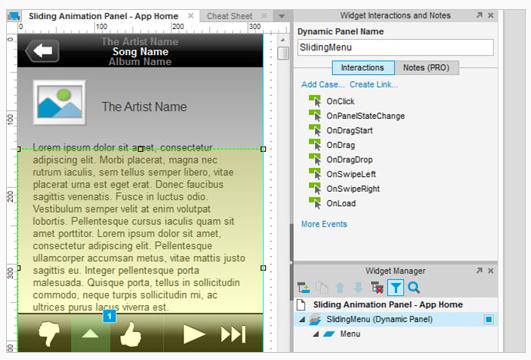
最后将 slideupmenu 到位,你可以按住 Shift 的同时拖动它沿一个轴移动。生成你的原型和测试了。上传到axshare和你的设备上查看。如果隐藏菜单没有正常工作,确保行动是正确的顺序。
总结
现在你已经学会创建菜单和滑动的技术。明智地使用它吧!
还需要其他帮助吗?查看论坛或联系我们 support@axure.com